Nuphy Air60 V2はUS配列のキーボードなため、日本語配列の筆者にとっては言語切り替えが行いづらいという問題がありました。YouTuberの瀬戸さんはCtrl + Spaceでの変換に慣れたらしいですが、筆者はアプローチを変えて、キーマップと配列の変更で対処することにしました。
言語切り替えの問題

oplus_3145728
日本語配列の場合、スペースキーの横にある「英数」「かな」キーで入力切り替えを行ってきました。 一方、USキーボードの場合、「Ctrl+Space」で切り替えることができます。
「Ctrl+Space」だと、どちらの言語を使っているかすぐに判断できないという問題がありました。日本語配列なら、英数キーを押せば英数入力、かなキーを押せば日本語入力なのがすぐにわかります。しかし、USキーの場合、打ちはじめに英語だと思ったら日本語だった、英語だと思ったら日本語だったという場面に遭遇しました。
Nuphyに英数キーとかなキーを割り当てる
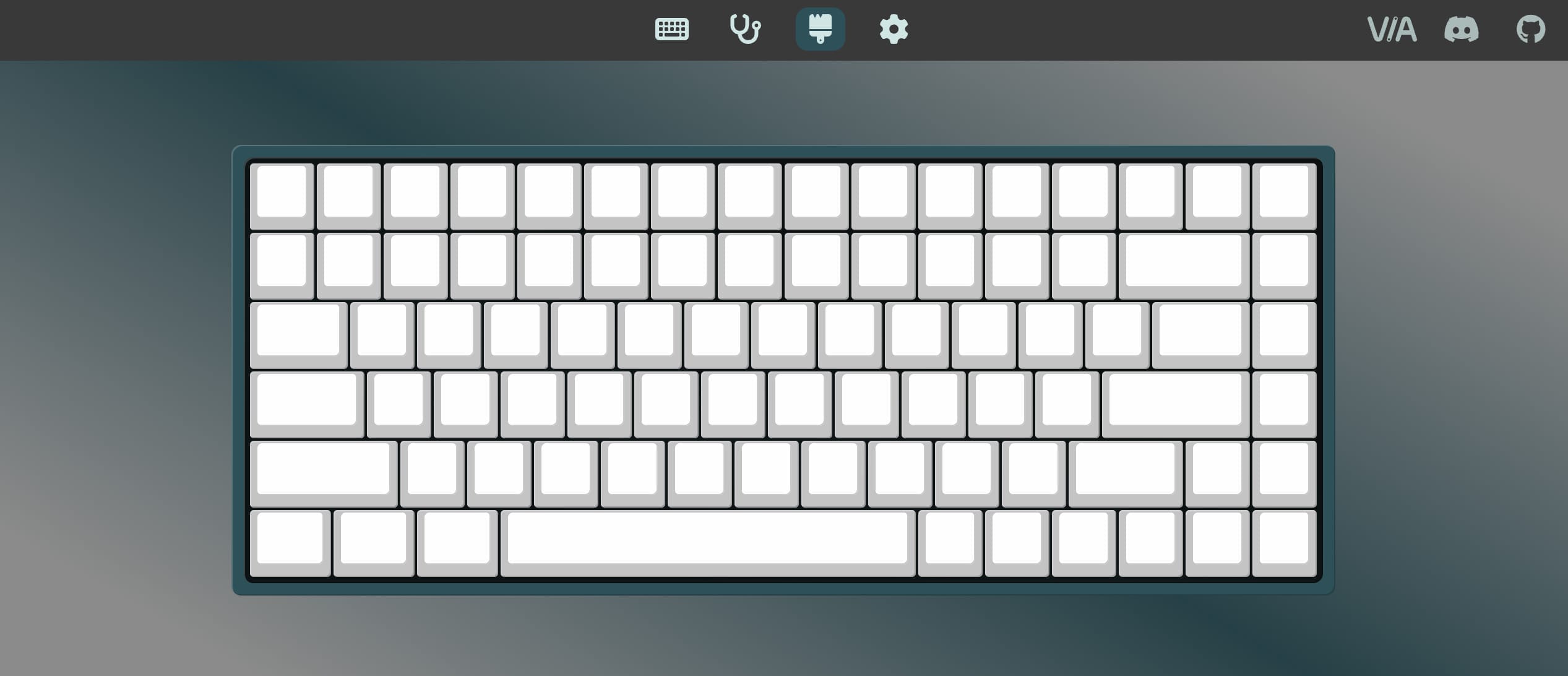
NuPhyのVIAを使ったキーマップ変更方法について解説
2023年にリリースされたAir「v2」やHalo「v2」、Gem80などの最新シリーズはQMK/V...
NuphyはVIAを使ってキーマップを変更することができます。詳しい設定方法は上記の記事をみてもらうとして、筆者は以下のように設定しました。
| 実装したいキー | 変更前 | 変更後 |
|---|---|---|
| 英数キー | 左Command | M1: Ctrl + Shift + ; |
| かなキー | 右Command | M0: Ctrl + Shift + J |
本当は、英数キーやかなキーをキーマップ上で指定できれば良かったのですが、それがなかったためにマクロ機能を使ってGoogle日本語入力の言語切り替えのショートカットを指定しています。
キーボードのキーキャップの変更

上記の変更に伴って、スペースキーの横はAltキーにし、左Commandと左Optionは一つずつ左にずらしています。Windowsの場合でもこの設定にしておけば、Altの空打ちで言語切り替えできるフリーソフトを使えば簡単に同じ環境を再現することができます。
この変更で言語切替時の切り替えミスはだいぶ減らすことができました。ただし、スペースキーが長いこともあり、左Altで英数切り替えは何度か失敗してしまったり、左Commandのショートカットの使い勝手が悪くなったのも事実。 なにか良い解決策がないかと模索中です。




コメント